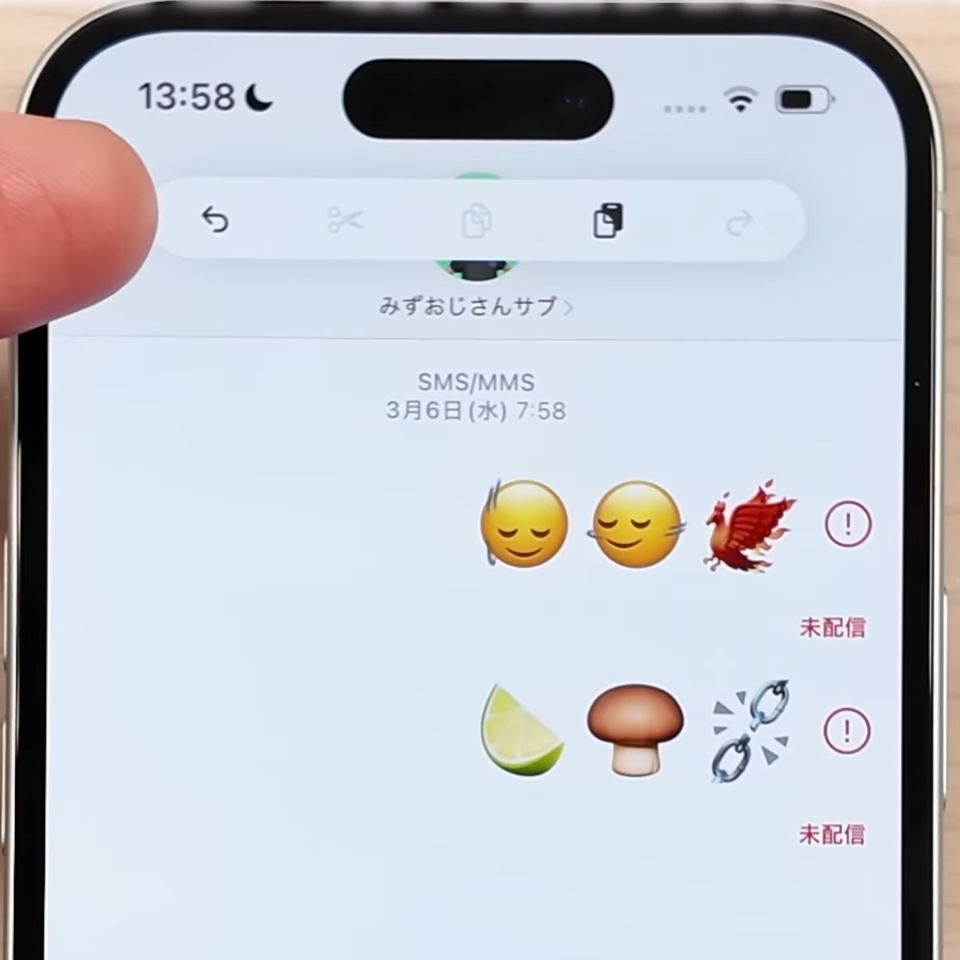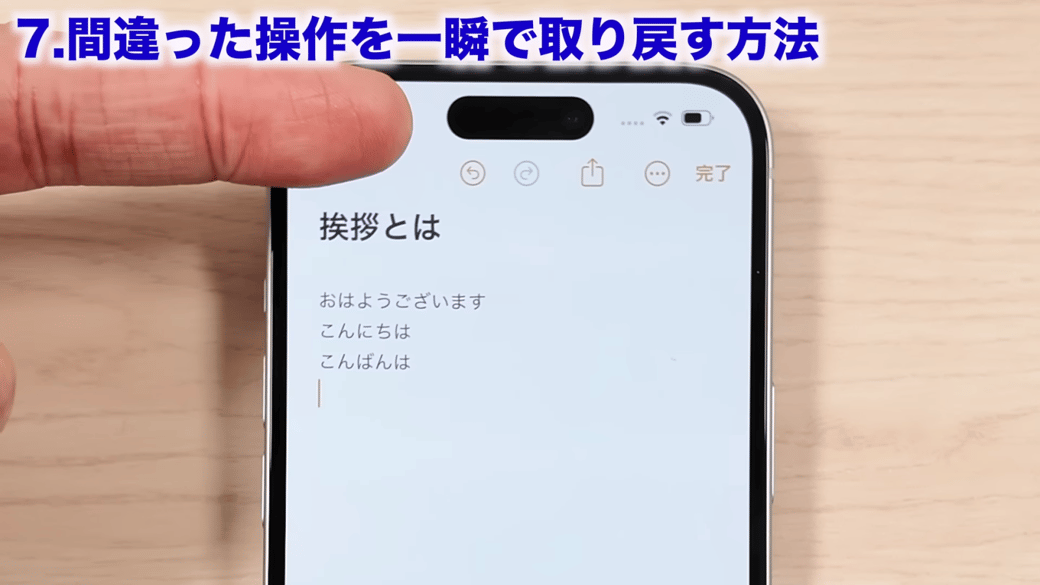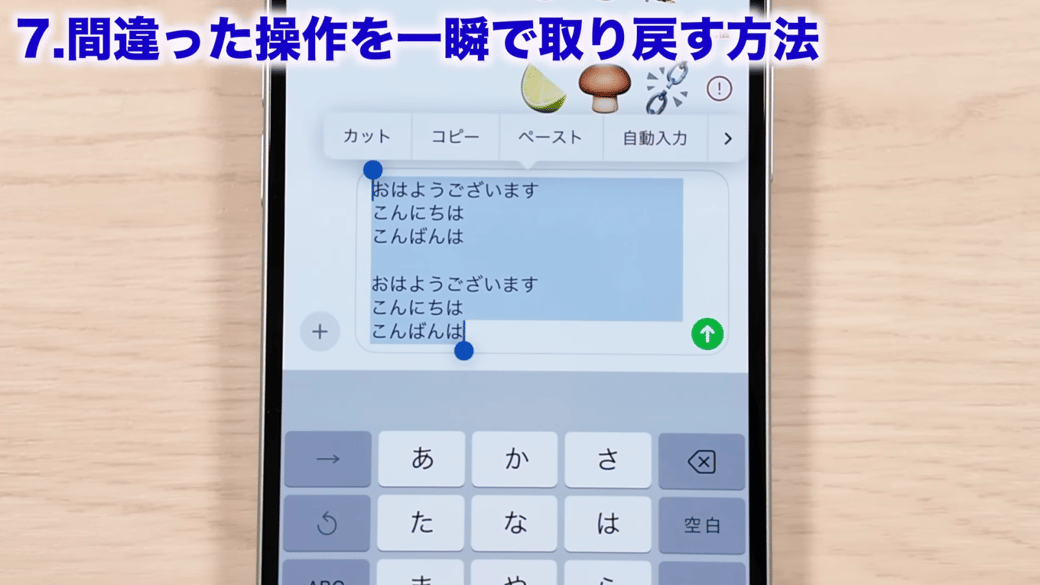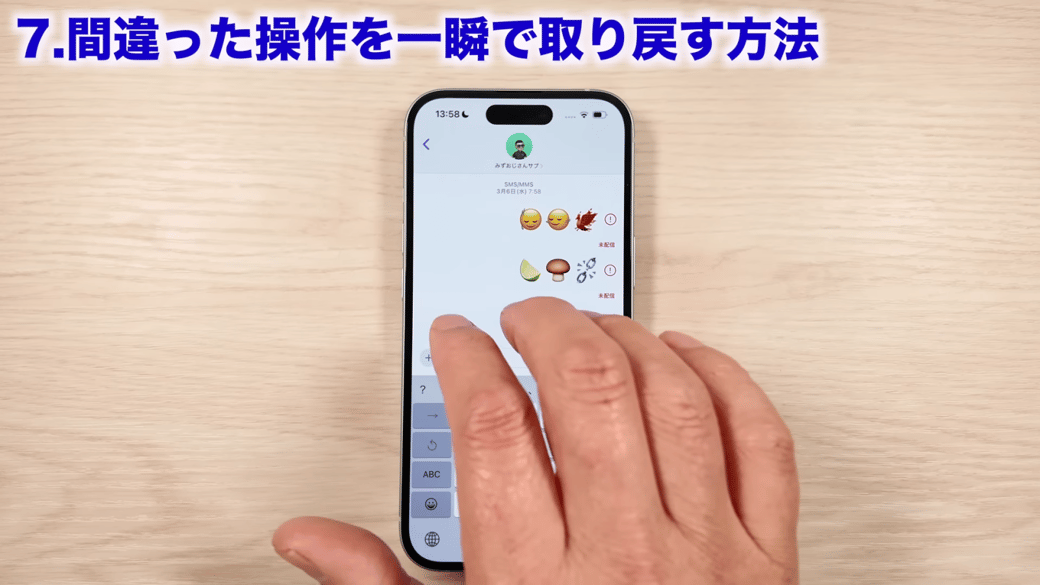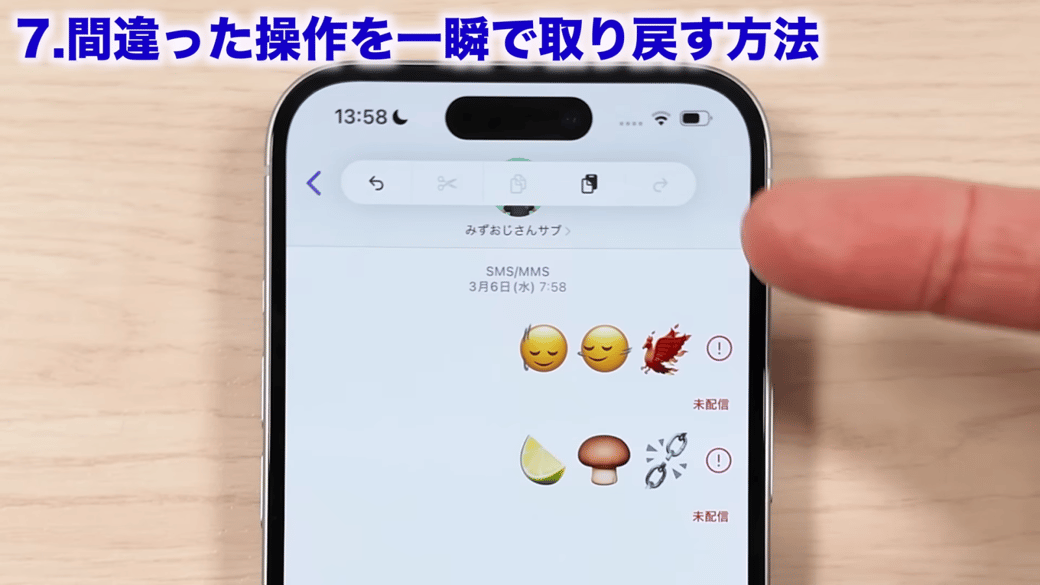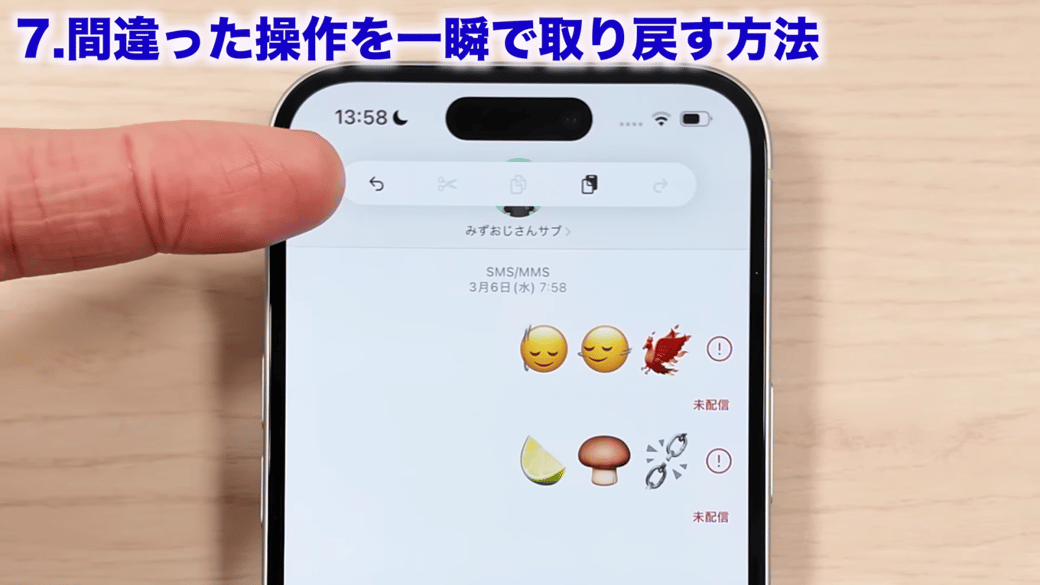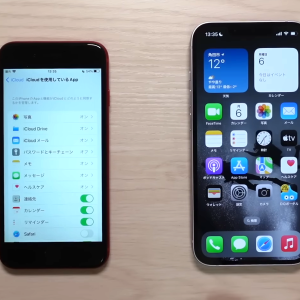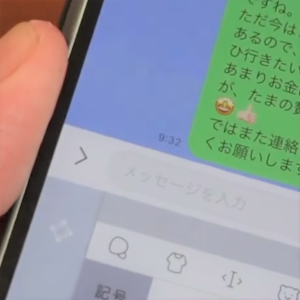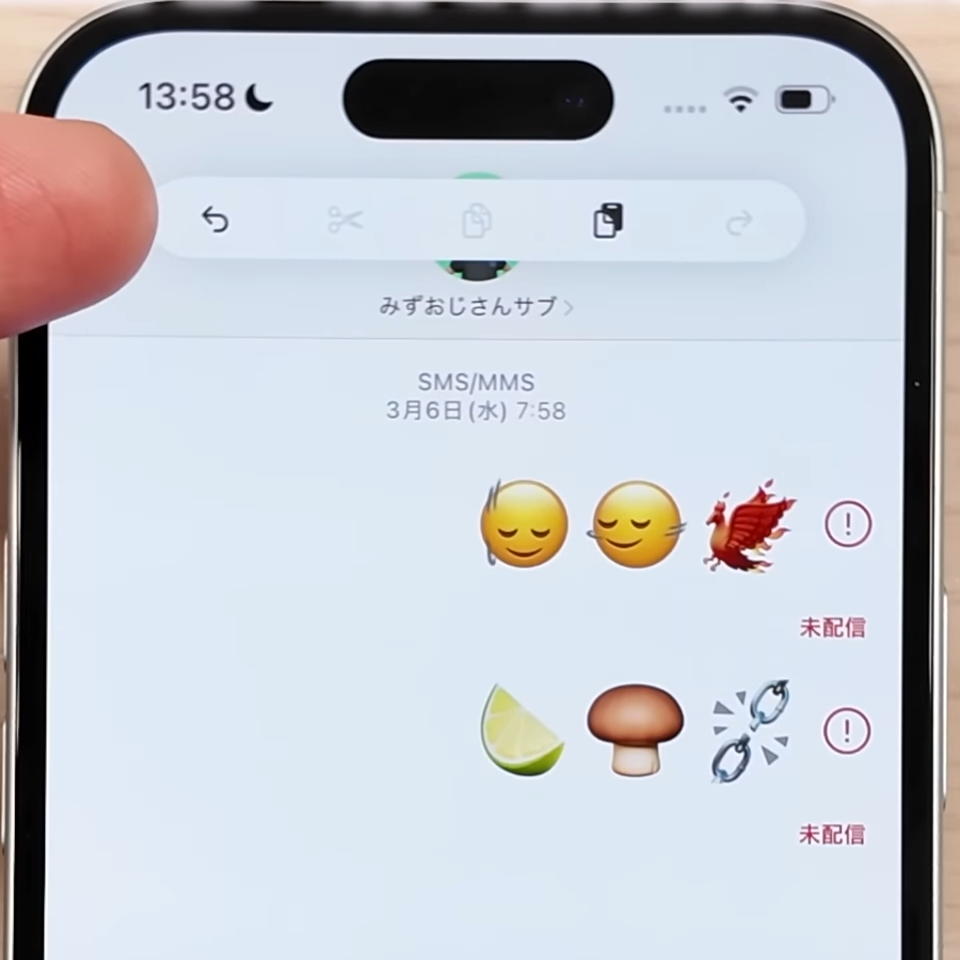教えてくれたのは……みずおじさん
システムエンジニアとして働いた経験を活かし、YouTube(みずおじさん)で主にiPhoneやiPad、MacなどのApple系端末やスマホの役立つ情報を発信中!
iPhoneには、まだ意外と知られていない機能がたくさん!
iPhoneには意外とまだ知られていない便利な機能がたくさんあります。さまざまな便利機能の中から、役立つものをピックアップ!
今回は「間違って消してしまった文字を元に戻す方法」をご紹介します。
※基本的には、ほとんどのiPhoneであれば可能な機能です。もしできない場合は、最新のiOS17以上にアップデートしてからおこなってください。画像では、iOS17.4.1の状態の「iPhone15」を使用して解説します。
間違って消してしまった文字を一瞬で元に戻す方法
メモアプリで間違って文字を削除してしまった場合、画面上部の左側に表示されている「戻る」の矢印ボタンをタップすると、すぐに元の状態に戻すことができます。
しかし、「戻る」ボタンがないアプリ、たとえばメッセージアプリで長文を入力しているときに、操作ミスで下記の写真のように全て選択されてしまい、新たに文字を打つと全部が消えてしまった……なんてこともありますよね。
じつは、もともと「戻る」ボタンがない場合でも、簡単な操作方法で元に戻せる方法があるんです! 実際に試してみましょう。
文字を元に戻す方法
メッセージアプリで間違って文字を消してしまったとします。画面の空いているところを三本指でタップします。
そうすると、一番上にメニューが表示されます。
メニューの左にある「戻る」の矢印ボタンをタップします。
たったこれだけの操作で、消してしまった文字が元に戻りました。
この方法は、メッセージアプリに限らず、さまざまなアプリで「戻る」ボタンを表示させることができます。アプリに戻るボタンがなくても、三本指タップで操作を元に戻せる可能性があることを覚えておくと便利ですよ!
※戻るボタンが表示されないアプリもあります。
▼詳しい操作方法は動画でも確認できます。
※こちらの記事は元動画の提供者さまより許可を得て作成しております。